Resumé: Hvis du leder efter måder at gendanne data fra korrupte eller nedbrudte harddiske, har denne artikel alt til at hjælpe dig med at gendanne data fra harddisken. Beskadiget eller korrupt harddiskgendannelse ofte kompleks, og kun en professionel harddiskgendannelsessoftware kan hjælpe dig med at gendanne data fra harddisken. Hvis du hurtigt vil have filer tilbage fra din harddisk, skal du bruge Remo harddiskgendannelsessoftware ved at klikke på download-knappen nedenfor.


Harddiske er vores hjem, hvor vi gemmer alt fra vores dyrebare minder til vigtige data på arbejdet. Enhver skade på harddisken, der resulterer i tab af data, kan være stressende. Den gode nyhed er dog, at du kan gendanne data fra en harddisk, der er korrupt, nedbrudt eller beskadiget. Harddiske er ikke længere kun et tech-nørders behov, men også et behov for næsten alle, der bruger en computer.gendanne af filer beskadiget harddisk
Med fremkomsten af harddiske gennem årene har den måde, harddiske bruges på, også ændret sig. De er ikke kun vant til flere data, men også til at udføre store dataoverførselsoperationer ofte. Derfor er harddiske, der bliver beskadiget eller beskadiget, et mere almindeligt problem i dag. Det bringer os til disse oftest stillede spørgsmål:
Kan jeg gendanne data fra en nedbrudt harddisk?
Er det muligt at gendan data fra en korrupt harddisk?
Hvordan får man tilbage data fra en ikke-startbar harddisk?
Hvis du er en af de brugere, der prøver at finde et svar på ovenstående spørgsmål eller forsøger at gendanne data fra en harddisk for at være præcis, er du på det rigtige sted. Denne artikel hjælper dig ikke kun med at gendanne data fra korrupte, nedbrudte eller beskadigede harddiske, men guider dig også til at reparere din korrupte eller beskadigede harddisk med nemme metoder.
Før du går videre til at gendanne data fra harddiske, så lad os forstå datatab på harddiske og årsagerne bag det.
Er det muligt at gendanne data fra en korrupt harddisk?
Ja, det er muligt at gendanne data fra en korrupt harddisk uden besvær. For at sikre en komplet datagendannelsesproces på harddisken bør du strengt forbyde dig selv ikke at bruge harddisken efter datatab er opstået. Dette vil undgå unødvendig overskrivning af data, der er slettet eller tabt fra din harddisk.Gendan data fra ødelagt Hard Disk
For at gendanne data fra en nedbrudt harddisk skal du gøre brug af en harddisk datagendannelsessoftware. Men hvis du har en korrupt harddisk og slet ikke kan få adgang til den først, skal du muligvis reparere den ved hjælp af de manuelle metoder, der er nævnt i den senere del af artiklen.
- Gendan data ved hjælp af professionel harddiskgendannelsessoftware
- Reparer beskadiget eller nedbrudt harddisk
Bemærk: Hvis gendannelse af dine data har prioritet frem for reparation af din harddisk, anbefaler vi, at du gendanne data fra din nedbrudte harddisk. Den manuelle metode til reparation kan bringe dine dyrebare data i fare.
Remo gendannelse af harddisk data software: Bedste i klassen værktøj til at gendanne filer fra harddisken
Remo gendannelse af harddisk data software er det mest anbefalede værktøj til at gendanne data fra din harddisk, der er korrupte, nedbrudte eller beskadigede. Bygget med en avanceret scanningsmaskine kan værktøjet gendan filer fra ekstern harddisk, der lider af ethvert datatabsscenarie. Følgende er grundene til, at du bør bruge Remo Hard Drive Recovery Software::
- Gendan filer, fotos, videoer, dokumenter og andre 300 plus filformater fra forskellige lagerenheder som harddisk, SSD, SD-kort, USB-drev osv.
- Dobbelt scanningstilstande for at sikre datagendannelse på harddisken fra komplekse datatabsscenarier som f.eks formateret harddisk gendannelse.
- Bakker op gendannelse af data fra FAT32, FAT16. ExFAT, NTFS-fil og tilgængelig på tværs af alle versioner af Windows og Mac OS
Download Remo harddiskgendannelsessoftware gratis nu, og begynd at gendanne filer fra din harddisk.


Hvordan Gendan Data fra Hard Disk Beskadiget eller Styrtede?
- For at gendanne filer fra beskadiget harddisk, hente og installere Remo Recover software på din computer. Tilslut den korrupte harddisk, hvorfra du vil gendanne filer
- Start værktøjet, og vælg drevet for at gendanne data. Hvis din korrupte harddisk ikke er synlig på hovedskærmen, skal du klikke på Can’t find the drive Og klik på Scan knap
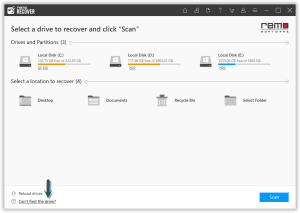
- Efter afslutning af scanningsprocessen vil du se de gendannede data under Deep Scan Du kan dobbeltklikke på en fil for at få vist den gratis.
- Til sidst skal du vælge de filer, du vil gendanne fra harddisken, og klikke på Recover knap
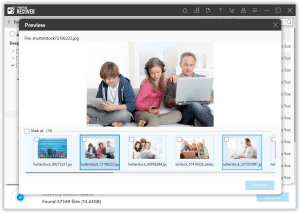
Video Vejledning til Gendan Data fra Hard Disk Beskadiget eller Styrtede:
Sådan Repareres Korrupte eller Beskadigede Harddiske?
For at reparere en korrupt eller beskadiget harddisk skal du følge nedenstående metoder efter hinanden. Du burde være i stand til at reparere din nedbrudte harddisk med en af nedenstående metoder:
Reparer harddisk fra et indbygget værktøj til kontrol af fejl:
- Højreklik på harddisken eller den partition, der er beskadiget, og vælg Properties
- I ejendomme gå til Tools og klik på Check
- Klik derefter på Scan Drive for at starte processen med fejlkontrol
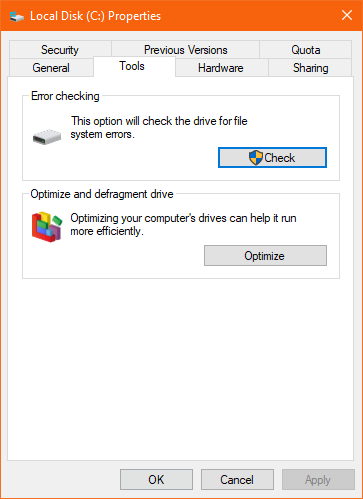
Dette vil kontrollere for fejl på din harddisk og rette det, hvilket gør dine utilgængelige harddiskdata tilgængelige.
Hvis fejlkontrolværktøjet ikke hjalp dig, skal du gå videre til den næste metode.
Kør CHKDSK for at reparere din korrupte harddisk:
Følg nedenstående trin for at køre CHKDSK:
- Tryk på Windows+X på din computer
- Klik på Command Prompt(Admin)
- Til sidst skal du indtaste følgende kommando for at starte scanningen og reparere din beskadigede harddisk
chkdsk [f]: /f /r, hvor [f] står for harddiskbogstavet, der skal scannes
Med CHKDSK-kommandoen skulle du være i stand til at rette eventuelle mindre fejl på harddisken, og du vil være i stand til at få adgang til data på din harddisk. Hvis CHKDSK undlader at reparere din korrupte harddisk, bliver du nødt til at formatere din harddisk og gendanne data fra din korrupte eller nedbrudte harddisk ved hjælp af Remo Hard Drive Recovery Software.
Datatab på harddiske og årsager bag det:
Datatab på harddiske kan skyldes mange årsager, der varierer fra utilsigtet sletning af data til at miste dem på grund af en korruption i harddisken. På samme måde kan der være to typer skader, der kan ske på harddiske, logisk skade eller fysisk skade.
Hver af skaderne vil resultere i tab af data, og du kan kun gendanne data fra en harddisk, der ikke er fysisk beskadiget. Følgende er symptomer på en korrupt eller nedbrudt harddisk og årsagen bag det:
- Kan ikke få adgang til harddisken, der viser fejlen invalid media type
- Computer viser fejlmeddelelse disken er ikke formateret. Vil du formatere nu?
- Filsystemet på harddisken er blevet RAW
- Filnavne erstattet med tilfældige mærkelige tegn
- Manglende filer og mapper på harddisken
Lad os nu vide de mest almindelige årsager til en korrupt harddisk:
- Korrupt filsystem: Et filsystem kan blive beskadiget på grund af forskellige årsager som forkert formateret filsystem eller malware-inficeret partition.
- Dårlige sektorer: Dårlige sektorer på drevet kan alvorligt beskadige dit drev og gør det næsten umuligt at gendanne data, da det er fysisk skade på harddisken
- Forkert opdeling af harddisken: Når du bruger diskhåndtering til at formindske eller ændre størrelse på din partition, skal du være meget forsigtig, da chancerne for at beskadige din harddisk er meget høje.
- Virusangreb: Med vores computer altid forbundet til internettet er chancerne for virusangreb eller malwareinfektion høje, hvilket kan resultere i tab af data.
Mist aldrig dine data igen med disse hurtige tip:
- Tag regelmæssig backup af data for at sikre, at du altid er forberedt på scenarier med datatab
- Skift til smarte backupløsninger som cloud storage for aldrig at miste dine data
- Beskyt din computer mod virus med en pålidelig antivirussoftware
- Bare i tilfælde af datatab gør brug af Remo Hard Drive Recovery Software.
Konklusion:
Datatab kan ske når som helst, og du kan ikke forudse det. Den bedste måde at forberede dig på mod eventuelle datatabsscenarier er at tage regelmæssig backup af data. Men hvis du ikke har backup af data, og din harddisk gik ned eller blev korrupt, kan du altid gøre brug af Remo Hard Drive Recovery Software. Fortæl os, hvis du har nogen tanker om metoderne nævnt i denne artikel.
